Deployment-Diagramme
In diesem Tutorialabschnitt werden die folgenden Aufgaben erläutert:
•Hinzufügen einer Abhängigkeit zwischen zwei Artefakten in einem Deployment-Diagramm
•Hinzufügen von Elementen zu einem Deployment-Diagramm
•Einbetten von Artefakten in einen Knoten in einem Deployment-Diagramm
•Erstellen von Artefakt-Elementen (z.B. Eigenschaften, Operationen, geschachtelten Artefakten)
Um fortzufahren, starten Sie UModel und öffnen Sie das Projekt BankView-start.ump (siehe auch Öffnen des Tutorial-Projekts).
Hinzufügen einer Abhängigkeit zwischen zwei Artefakten in einem Deployment-Diagramm
Doppelklicken Sie im Fenster Diagramm-Struktur unter "Deployment-Diagramme" auf das Symbol neben dem Diagramm "Artifacts", um es zu öffnen. Wie unten gezeigt, sehen Sie in diesem Diagramm die Manifestation der Komponenten Bank API client und BankView zu ihren entsprechenden kompilierten Java .jar-Dateien.
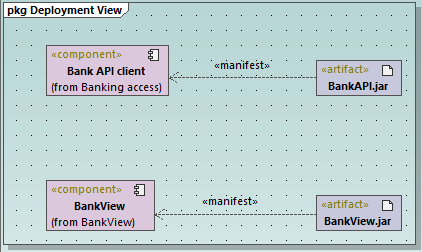
Diagramm "Artifacts"
Diese Manifestationen wurden auf ähnliche Weise wie die anderen, zuvor in diesem Tutorial beschriebenen Beziehungen erstellt:
1.Klicken Sie auf die Symbolleisten-Schaltfläche Manifestation ![]() .
.
2.Bewegen Sie den Mauszeiger über das Artefakt und ziehen Sie ihn in die Komponente.
Fügen wir nun auf dieselbe Art eine Abhängigkeit zwischen den beiden .jar-Dateien hinzu:
1.Klicken Sie auf die Symbolleisten-Schaltfläche Abhängigkeit ![]() .
.
2.Bewegen Sie den Mauszeiger über das Artefakt BankView.jar und ziehen Sie ihn in das Artefakt BankAPI.jar.
3.Wählen Sie die Abhängigkeitslinie aus und geben Sie "Dependency2" ein.
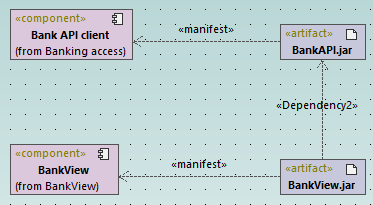
Hinzufügen von Elementen zu einem Deployment-Diagramm
Doppelklicken Sie im Fenster Diagramm-Struktur unter "Deployment-Diagramme" auf das Symbol neben dem Diagramm "Deployment", um es zu öffnen. Dieses Diagramm wurde absichtlich unfertig gelassen und besteht aus einem einzigen Knoten, der einen Heim-PC darstellt. In den folgenden Schritten werden wir weitere Elemente zu diesem Diagramm hinzufügen.
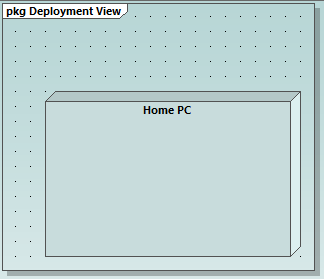
Diagramm "Deployment"
Angenommen, Sie möchten eine TCP/IP-Verbindung zwischen dem Heim-PC und einer Bank darstellen. Fügen wir also nun die erforderlichen Elemente hinzu:
1.Klicken Sie auf die Symbolleisten-Schaltfläche Knoten ![]() und klicken Sie an eine Stelle rechts vom Knoten "Home PC", um den Knoten einzufügen.
und klicken Sie an eine Stelle rechts vom Knoten "Home PC", um den Knoten einzufügen.
2.Benennen Sie den Knoten um in "Bank" und vergrößern Sie ihn durch Ziehen einer seiner Kanten.
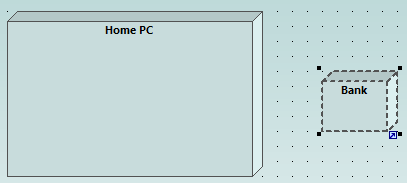
3.Klicken Sie auf die Symbolleisten-Schaltfläche Abhängigkeit  und ziehen Sie die Abhängigkeit vom Knoten "Home PC" zum Knoten "Bank". Dadurch wird eine Abhängigkeit zwischen den beiden Knoten erstellt.
und ziehen Sie die Abhängigkeit vom Knoten "Home PC" zum Knoten "Bank". Dadurch wird eine Abhängigkeit zwischen den beiden Knoten erstellt.
4.Wählen Sie die Abhängigkeitslinie aus und geben Sie als Namen der neuen Abhängigkeit "TCP/IP" ein. (Bearbeiten Sie alternativ dazu die Eigenschaft Name im Fenster Eigenschaften).
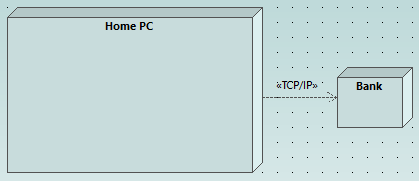
Einbetten von Artefakten
Erweitern Sie im Fenster Modell-Struktur das Paket "Deployment View" und ziehen Sie anschließend alle der folgenden Artefakte in das Diagramm: BankAddresses.ini, BankAPI.jar und BankView.jar. Das Projekt wurde so vorkonfiguriert, dass es Deploy-Abhängigkeiten zwischen diesen Artefakten und dem Knoten "HomePC" enthält, daher werden alle diese Abhängigkeiten im Diagramm nun angezeigt:
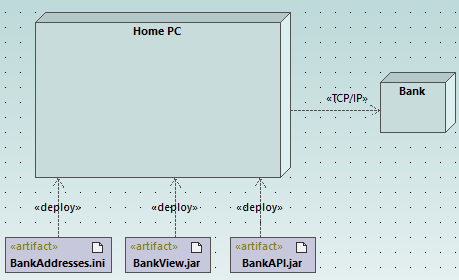
Sie können die Artefakte auch durch Ziehen der einzelnen Artefakte in den Knoten "Home PC" einbetten. Beachten Sie, dass die Deploy-Abhängigkeiten im Diagramm nicht mehr sichtbar sind, obwohl sie logisch weiterhin bestehen.
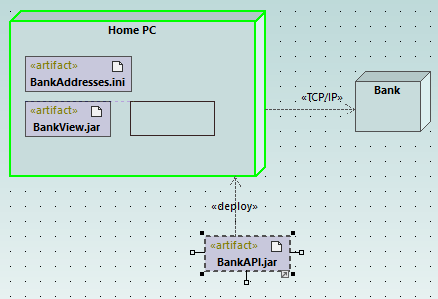
In den Knote eingebettete Artefakte können auch untereinander Abhängigkeiten aufweisen. Tun Sie zur Veranschaulichung Folgendes:
1.Klicken Sie auf die Symbolleisten-Schaltfläche Abhängigkeit  und ziehen Sie die Maus bei gedrückter Strg-Taste vom Artefakt "BankView.jar" in das Artefakt "BankAddresses.ini".
und ziehen Sie die Maus bei gedrückter Strg-Taste vom Artefakt "BankView.jar" in das Artefakt "BankAddresses.ini".
2.Ziehen Sie die Maus vom Artefakt "BankView.jar" in das Artefakt "BankAPI.jar", während Sie die Strg-Taste gedrückt halten.
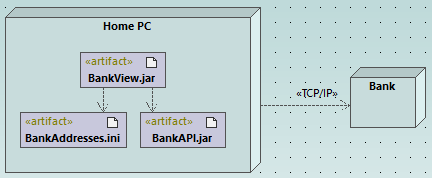
Anmerkung: Wenn Sie ein Artefakt aus einem Knoten in ein Diagramm ziehen, wird immer automatisch eine Deployment-Abhängigkeit erstellt.
Erstellen von Artefaktelementen (Eigenschaften, Operationen, geschachtelten Artefakten)
Artefakte können in UML aus Eigenschaften, Operationen und anderen Elementen, wie z.B. geschachtelten Artefakten, bestehen. Um solche geschachtelten Elemente zu erstellen, klicken Sie mit der rechten Maustaste im Fenster Modell-Struktur auf das Artefakt und wählen Sie im Kontextmenü die entsprechende Aktion aus (z.B. Neues Element | Operation oder Neues Element | Eigenschaft). Das neue Element erscheint im Fenster Modell-Struktur geschachtelt unterhalb des ausgewählten Artefakts.